Dòng iPhone 13 mới của Apple hỗ trợ một số cách chụp ảnh màn hình khác nhau như các thế hệ trước, trong bài viết này, Taimienphi.vn sẽ chia sẻ cho bạn các cách chụp màn hình iPhone 13, iPhone 13 Pro dễ thực hiện.
Sẽ có nhiều trường hợp bạn cần chụp lại những gì đang hiển thị trên màn hình iPhone của mình, chẳng hạn như để lưu lại một mẩu tin tức hay một đoạn tin nhắn, giống như các mẫu iPhone trước đó, series iPhone 13 mới nhất cũng hỗ trợ chức năng này và bạn có thể chụp ảnh màn hình với nhiều cách khác nhau, bài viết dưới đây sẽ giới thiệu cho bạn các cách chụp màn hình iPhone 13 và iPhone 13 Pro.
- Xem thêm: iPhone 13 giá bao nhiêu?

Hướng dẫn chụp ảnh màn hình trên điện thoại iPhone 13 hiệu quả nhất
Cách chụp màn hình iPhone 13, iPhone 13 Pro
1. Chụp ảnh màn hình iPhone 13 bằng phím vật lý
Bước 1: Mở trang web hay chuẩn bị nội dung mà bạn cần lưu lại.
Bước 2: Nhấn đồng thời nút tăng âm lượng và nút sườn, sau đó thả tay.
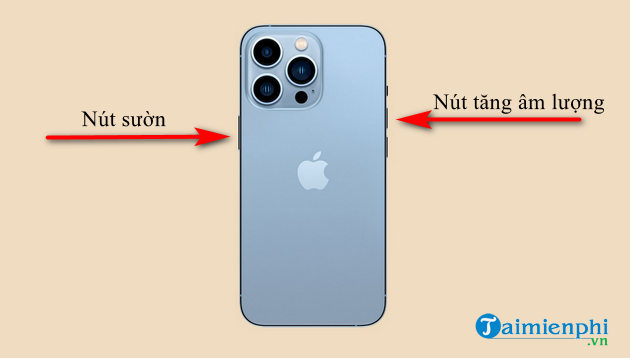
Bước 3: Bạn sẽ nghe thấy âm thanh màn trập của camera (nếu bạn không tắt âm thanh) và hình thu nhỏ của ảnh chụp màn hình sẽ xuất hiện ở góc dưới cùng bên trái của màn hình. Nhấn vào nó và bạn có thể thực hiện một số chỉnh sửa như thêm văn bản, chữ ký, hình dạng... và chia sẻ ảnh theo ý muốn.
2. Chụp màn hình iPhone 13 Pro bằng nút Home ảo
Nếu không muốn sử dụng các phím vật lý quá nhiều, bạn cũng có thể chụp ảnh màn hình iPhone 13 nhanh chóng bằng nút Home ảo. Bạn thực hiện các bước sau đây:
Bước 1: Đầu tiên, bạn cần kích hoạt nút Home ảo bằng cách vào Settings (Cài đặt) > Accessibility (Trợ năng) > Touch (Cảm ứng) > AssistiveTouch và chuyển nút gạt sang bên trái để bật nút Home ảo.

Bước 2: Tiếp theo, bạn ấn vào Customize Top Level Menu (Tùy chỉnh menu điều khiển) > Custom (Tùy chỉnh) và chọn Screenshot (Chụp ảnh màn hình) để thêm chức năng này vào menu điều khiển. Nhấn Done (Xong) ở góc trên bên phải màn hình để lưu thay đổi.

Bước 3: Bây giờ, để chụp màn hình iPhone 13 bằng nút Home ảo, bạn mở trang web hay chuẩn bị nội dung cần lưu lại, sau đó ấn vào nút Home ảo và chọn Screenshot (Chụp ảnh màn hình) từ menu.
3. Chụp ảnh màn hình iPhone 13 bằng cách chạm 2 lần vào nút Home ảo
Cách thứ 3 để chụp ảnh màn hình trên iPhone 13 là chạm 1 lần, 2 lần hoặc ấn giữ nút Home ảo mà không cần mở menu điều khiển như cách trên. Dưới đây là các bước thực hiện:
Bước 1: Bạn bật bút Home ảo tương tự như thao tác được trình bày ở cách 2.
Bước 2: Trong menu AssistiveTouch, bạn ấn chọn Single-Tap (Chạm một lần), Double-Tap (Chạm hai lần), Long Press (Nhấn giữ) hoặc 3D Touch trong mục Custom Actions (Tác vụ tùy chỉnh). Sau đó, chọn Screenshot (Chụp ảnh màn hình) từ menu tương ứng.

Bước 3: Để chụp ảnh màn hình, bạn chỉ cần chạm một lần vào nút Home ảo, hoặc chạm hai lần hay nhấn giữ tùy vào thao tác bạn đã thiết lập trước đó.
4. Chụp màn hình iPhone 13, iPhone 13 Pro bằng cách chạm 2 lần vào mặt lưng
Back Tap là một tính năng tiện lợi nhưng không được nhiều người dùng để ý. Bạn có thể sử dụng tính năng này để chụp màn hình iPhone 13 một cách dễ dàng.
Bước 1: Bạn vào Settings (Cài đặt) > Accessibility (Trợ năng) > Touch (Cảm ứng).
Bước 2: Trong menu Cảm ứng, bạn cuộn xuống phía dưới và chọn Back Tap (Chạm vào mặt sau). Sau đó, bạn ấn vào tùy chọn Double Tap (Chạm hai lần) hoặc Triple Tap (Chạm ba lần) và chọn Screenshot (Chụp ảnh màn hình) để gán thao tác chụp ảnh màn hình với hành động tương ứng.

Bước 3: Bây giờ, bạn chỉ cần gõ vào mặt lưng của thiết bị 2 lần hoặc 3 lần để chụp ảnh màn hình.
5. Chụp màn hình iPhone 13, iPhone 13 Pro bằng Siri
Cách cuối cùng để chụp màn hình iPhone 13, iPhone 13 Pro mà Taimienphi.vn muốn giới thiệu đến bạn đọc là sử dụng Siri. Bạn chỉ gọi Siri bằng lệnh thoại "Hey Siri" và sau đó nói "Hey Siri, take a screenshot". Trợ lý ảo sẽ ngay lập tức chụp ảnh màn hình theo yêu cầu của bạn.
https://thuthuat.taimienphi.vn/cach-chup-man-hinh-iphone-13-iphone-13-pro-65234n.aspx
Như vậy, bài viết đã chia sẻ cho bạn 5 cách chụp màn hình iPhone 13, iPhone 13 Pro khác nhau. Bạn có thể lựa chọn bất cứ cách nào trong số đó để lưu lại những gì đang hiển thị trên màn hình điện thoại của mình. Nếu có bất kỳ đóng góp hay câu hỏi nào, bạn có thể để lại ý kiến của mình trong phần bình luận bên dưới bài viết.
- Xem thêm: Link tải Hình nền iPhone 13